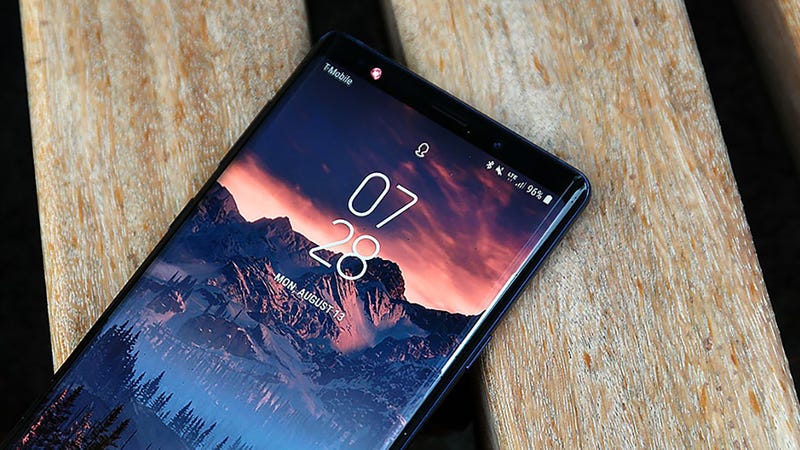 Foto: Sam Rutherford (Gizmodo)
Foto: Sam Rutherford (Gizmodo)
Vi lever i en alder av super-smart teknologi bygget for å gjøre livene våre lettere, så ikke kampen med menial oppgaver av dagen når telefonen kan gjøre jobben for deg. Her er noen av de beste automations du kan sette opp på telefonen, kan du frigjøre deg fra oppgaven og gir deg mer tid til å gjøre noe annet som er mer interessant i stedet.
Automatiser din tekst meldinger
Enten du er å treffe veien, eller er det bare å finne svarer til dine venner for mye innsats, kan du lagre fingrene litt for å skrive ved å automatisere din tekstmeldinger—eller i det minste SMS svarene du trenger for å sende ut.
Når det kommer til iOS, må du aktivere Ikke Forstyrr (mer senere) for å slå på tekst auto-responder på. Fra Innstillinger, velge “Ikke Forstyrr” og bla ned til Auto-Svar alternativer: Du kan velge hvilke kontakter du få en auto-svar og hva meldingen faktisk sier. Dette må tas i bruk når Ikke Forstyrr er automatisk eller manuelt aktivert på enheten.
Tekst auto-respondere er en del av kjøremodus i Android også, men du må fortsatt trykke på for å bekrefte SMS blir sendt. For en virkelig automatisert prosess, få freemium Auto Svar Tekstmelding-appen installert. Det fungerer akkurat som en out-of-office melding på e-post, og du kan sette opp ulike profiler for (ett svar for møter, ett for ferier, og en for kjøring, og så videre).
Automatisere ditt bilde og video sikkerhetskopier
Sikkerhetskopiere bilder og videoer er en viktig jobb for å få gjort hvis du ønsker din dyrebare digitale minnene dine til å vare selv om mobilen blir borte eller ødelagt, og heldigvis er det nå enklere enn noen gang—det tar ikke lang tid å sette opp telefonen til å være strålende bilder og videoer tilbake til skyen når du er på et wifi-nettverk.
Google Bilder er tilgjengelig på Android-og iOS: Du får 15GB gratis (på tvers av alle Google-tjenester), med mer koster fra $2 en måned. Hvis du ikke tankene dine bilder blir skalert ned til 16MP og videoer ned til 1080p, eller du eier en Pixel telefonen, kan du ha ubegrenset lagring for gratis. Installere programmet så sjekk Innstillingene deretter Backup og synkronisering for å sørge for at alt blir kopiert til skyen.
Apples alternativet er iCloud Photo Library, som gir deg 5 GB lagringsplass i skyen for gratis og avgifter du $1 i måneden og opp til mer. Fra Innstillinger på iOS-enheten, trykker du på din Apple-ID-navnet, så iCloud, så Bilder for å slå automatiske sikkerhetskopier på. Du har fått flere andre alternativer her også, blant annet Dropbox og OneDrive.
Automatiser din skrive
Du kan bli overrasket over hvor mye tid på å skrive tar opp i dag. Sett opp automations for telefonens tastatur, og du kan skrive ut setninger du bruker mye—som hjemmeadresse eller unnskyldninger for sent ute—med bare et par tegn.
På iOS, hva du trenger å gjøre er å åpne Innstillinger og velg deretter Generelt, Tastaturog Tekst-Erstatning. Skjermen som vises så, før du lar deg legge til nye tastatur makroer (to eksempler er inkludert for deg)—trykk på Pluss – ikonet og deretter skriv en setning og en snarvei. Bruk snarvei når du skriver, og uttrykket vises som et alternativ på prediktiv tekst-listen.
For de av dere som er på Android, gå til Settings og velg deretter System, Språk og inndata, Virtuelle tastaturet, Gboard, Ordliste, og til slutt Personlig ordliste. Velg språk klikk på Pluss-knappen for å legge til en setning og en snarvei. Neste gang du skriver, kan du ta hurtig på snarveien og deretter trykker uttrykk.
Automatisere telefonen er stille timer
Problemet med å prøve å huske å sette telefonen i stille modus er at du uunngåelig glem mer ofte enn ikke, noe som fører til smarttelefonen er pinlig ringetone kutte gjennom stillheten på den neste office møte eller en gudstjeneste. Det er en langt bedre idé å la telefonen organisere dette på en tidsplan.
På iOS, kan du åpne opp Innstillinger og deretter plukke Ikke Forstyrr og Planlagt for å angi din rolige tider—dessverre kan du bare sette opp en blokk av tid per dag her. Hvis du trykk lenge på “Ikke Forstyrr” – knappen i Control Center kan du også stille inn stille modus til å vare i en time, før kvelden, eller til du forlater din gjeldende plassering.
På Android, velger du Lyd så ikke forstyrr fra Innstillinger. Plukke Slå på automatisk for å angi ganger når Ikke Forstyrr er aktivert uten manuell inntasting fra deg—du kan angi disse periodene basert på tid på dagen eller aktiviteter i Google Kalender, og velg flere blokker i hver 24 timer hvis det er nødvendig.
Stoppe avspilling automatisk
Hvis du liker å drive av å sove til noen låter eller et par av podcaster så du kan få telefonen til å automatisk stopper avspilling etter at en viss tid har gått. Noen programmer, som podcast spiller Pocket Kaster, som allerede har et sleep timer innebygd (selv om Spotify ikke, som ennå…).
Hvis du bruker en iOS-enhet som du kan få Klokke-appen til å gjøre jobben. Bytt til Timer – fanen, og velg ønsket varighet, og trykk deretter på Når Timeren Ender—velg Stopp for å Spille fra bunnen av listen, og når tiden går ut, noen lyd som var å spille på telefonen er brakt til taushet.
Det er en skam at Android er standard Klokke-appen ikke har den samme funksjonen, men du kan tette gapet med en tredjeparts app. Det er en anstendig antall hviletimer apps å plukke fra på Google Play-Butikken, så har bla gjennom og se hvilken du liker best, men vi setter pris på enkelhet og effektivitet av Sleep Timer.
Slå av wifi, og slå av lyden på telefonen når du forlater huset
Hvis du er på Android, kan du gjøre bruk av IFTTT (Hvis Dette Da) til å utføre alle typer automatiserte triks basert på telefonen hendelser eller telefonens posisjon. Tjenesten kobler alle typer applikasjoner og plattformer sammen, og er gratis å bruke.
Av hensyn til sikkerhet, batterilevetid, og fred i sinnet, for eksempel, ønsker du kanskje å slå av wifi, og slå av lyden på telefonen når IFTTT oppdager det har forlatt hjemmet eller kom på jobb. Når du kommer tilbake i kveld, IFTTT er i stand til å mikrofon på håndsettet og slå wifi på igjen automatisk.
Det er bare en smakebit av hva IFTTT kan gjøre: Det lar deg logge meldinger eller tekster i et regneark, slå på din smart-lysene på samme tidspunkt som alarmen, vises automatisk retningene til en hendelse i kalenderen, kan du starte å spille av musikk når en Bluetooth-enhet er registrert, post til sosiale medier, og mye mer.
Fortell andre når du kommer hjem
Få Snarveier av Apple (tidligere Arbeidsflyt) installert på din iOS-enheten, og du kan automatisere en haug av oppgaver—eller, mer spesifikt, kombinere en rekke handlinger som blir utført med et enkelt trykk eller Siri kommando.
I dette tilfellet er vi fremheve snarvei som lar deg dele din forventede ankomsttid med noen andre. Fremgangsmåten for å legge til er, fra toppen, Gate-Adresse (skriv inn din adresse her), Få Travel Tid, og Sende Melding—i den siste blokken trykk på Travel Tid for å sette inn din ETA i teksten. Plukke kontakter for Mottakere feltet, og du er ferdig.
Trykk på Galleri – knappen i Snarveier for å se noen av de andre måtene appen kan automatisere ditt liv: Du kan tweet ut sangen du lytter til, bygge nett av Instagram bilder, sende innholdet på utklippstavlen i Dropbox, slå Levende Bilder i Gif-filer, bla gjennom de siste nyheter, og så videre og så videre.
Ta automations videre
Hvis du er virkelig seriøs om dette automation virksomhet, og du eier en Android-telefon (iOS egentlig ikke tilby nødvendig dyp kroker for tredje-parti apps), så Tasker har vært gullstandarden for automatisering apps for en lang tid nå. Det er ikke den enkleste app for å bruke (men det er bedre), men du kan ikke argumentere med sine evner.
Tasker kan samhandle med alle typer system-apper og system innstillinger på telefonen din, om du trenger å slå på lommelykten, kontrollere avspilling av media, slå flymodus, kan du sende en tekstmelding, sjekk batterinivået på, eller åpne et kart. Automatiserte oppgaver kan startes med et trykk eller basert på en gang, en hendelse eller et sted.
Du kan automatisk sjekke inn på Foursquare når du ankommer et sted, for eksempel, eller automatisk tekst wi-fi-koden til noen innkommende SMS med ordet “wi-fi” i det. Sjekk ut den offisielle prosjekter liste for flere eksempler på hva Tasker kan gjøre.
Deler Denne Historien